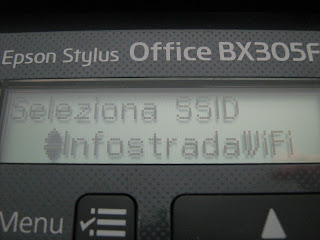Il modello è Epson Office BX305F.
Potrete decidere se collegarla al pc tramite cavo o tramite Wireless (o tutti e due).
Eccone alcune foto:
Per la configurazione via cavo, semplicemente, attaccarla al PC. Ubuntu rileverà da solo sia la stampante e sia lo scanner (accessibile da programmi tipo "Simple Scan").
Se invece volete configurare la stampante via Wireless, ad esempio, per collegarla con più computer in rete, dovrete effettuare qualche operazione dal display della stampante stessa:
1. Premete il pulsante "Menù".
2. Scorrete con le frecce fino a selezionare la voce "Manutenzione"
3. Selezionate "Impostazioni di rete"
4. Selezionate il nome della vostra rete WiFi (la mia è una infostrada, potete vedere il modem nella prima immagine)
5. Immettete la Password.
Se avete svolto i passaggi correttamente, si illuminerà la spia gialla del WiFi, per indicare l'avvenuta connessione.
1. Andate alle impostazioni della Stampante (Applicazioni→Impostazioni→Stampa; o digitate "Stampanti" su Unity o GNOME-Shell)
2. Aggiungete una stampante.
3. Nella finestra di dialogo, selezionate la voce "Rete" e attendete qualche minuto.
4. Dopo un po' di tempo, ubuntu rileverà la stampante e ve la mostrerà. Selezionatela e fate click su "Aggiungi".
Tutto qui! Avete aggiunto correttamente la nuova stampante Wireless, senza alcun bisogno di configurazioni aggiuntive...